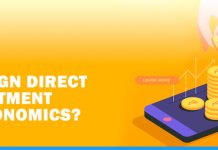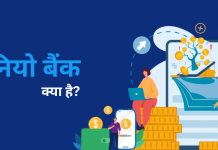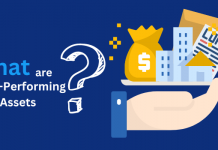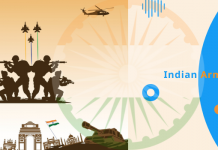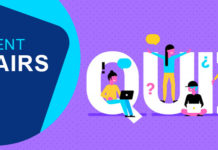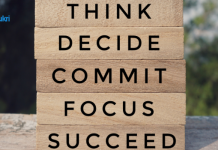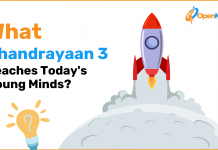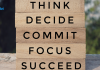अपने डेस्कटॉप और लैपटॉप पर हर कोई खूबसूरत वालपेपर लगाना चाहता है। बहुत से लोग खुद की फोटो Desktop और Laptop पर लगाने के इच्छुक होते हैं। ऐसे में सवाल ये उठता है कि डेस्कटॉप-लैपटॉप का वालपेपर कैसे बदलें? Windows 7 और इसके बाद के versions में Desktop Background को बदलने के लिए कई प्रकार के Themes, Pictures और Colors आदि दिये गये हैं। यदि आपने Windows 7 में Desktop या Laptop के Wallpaper को बदलना सीख लिया तो आप इसके बाद के किसी भी version में इसे आसानी से बदल सकते हैं, क्योंकि तरीका लगभग सभी में एक ही होता है। कई लोगों के मन में यह भी सवाल आता है कि PC or Laptop पे वीडियो वालपेपर कैसे सेट करें? यहां हम इनसे ही संबंधित जानकारी उपलब्ध करा रहे हैं, जिसे पढ़ने के बाद आप डेस्कटॉप और लैपटॉप पर आसानी से वालपेपर सेट कर पाएंगे।
Desktop/Laptop में Wallpaper Change करने का तरीका
अपने Desktop या Laptop का Wallpaper आप जैसा चाहे वैसा सेट कर सकते हैं। इसके लिए आपको बस निम्नलिखित प्रकार से आगे बढ़ना होगा:-
- अपने डेस्कटॉप पर आपको कहीं पर भी right click करना है। इसके बाद एक Menu खुल जायेगा। इसमें आपको Personalize लिखा हुआ दिख जायेगा। आपको इसी Personalize पर क्लिक कर देना है।

- अब आपके सामने Windows Personalization Settings खुल जायेगा। यहां आपको Themes में जाना होगा। यहां आप Themes को देख सकते हैं। बहुत सारी Themes आपको यहां देखने को मिलेगी, जिनमें से आपको उस Theme का चयन करना है, जो आपकी आंखों को सबसे अधिक भा रहा है। इस पर क्लिक कर देंगे तो यह आपका Desktop Background बन जायेगा।


- यदि Windows Personalization Settings में दिये गये Themes में से कोई भी Theme आपको पसंद नहीं आती है तो फिर आपको नीचे की ओर दिख रहे Desktop Background पर क्लिक कर देना है।

- इससे आपके सामने Desktop Background Window खुल जायेगा। इसका इस्तेमाल करके आप उस फोटो को अपना वालपेपर बना सकते हैं, जिसे कि आप पसंद कर रहे हैं और जो आपके कंप्यूटर में मौजूद है। यहां बस आपको सबसे पहले Browse पर क्लिक कर देना है।

- इसके बाद आपको कंप्यूटर में उस जगह को select करना है, जहां वह फोटो रखी हुई है, जिसे आप wallpaper बनाने के इच्छुक हैं। इसे आपको select कर लेना है। आप एक से अधिक भी select कर सकते हैं।


- इसके बाद आपको picture position में जाना है। यहां आपको picture position को सेट कर लेना है और फिर Save Changes पर क्लिक कर देना है।

डेस्कटॉप-लैपटॉप के वालपेपर को कैसे बदलें, इसकी जानकारी आपको मिल गई है। आपकी मनपसंद फोटो अब आपके वालपेपर के तौर पर सेट हो गई है।
Desktop/Laptop में Wallpaper सेट करने का Shortcut तरीका
ऊपर आपने जाना कि डेस्कटॉप-लैपटॉप का वालपेपर कैसे बदलें। अब हम आपको बता रहे हैं कि Desktop या Laptop का Wallpaper आप Shortcut तरीके से किस तरह से बदल सकते हैं:
- जिस फोटो को आप अपने Desktop या Laptop में Wallpaper बनाना चाहते हैं, सबसे पहले आप उस जगह पर पहुंच जाईए।
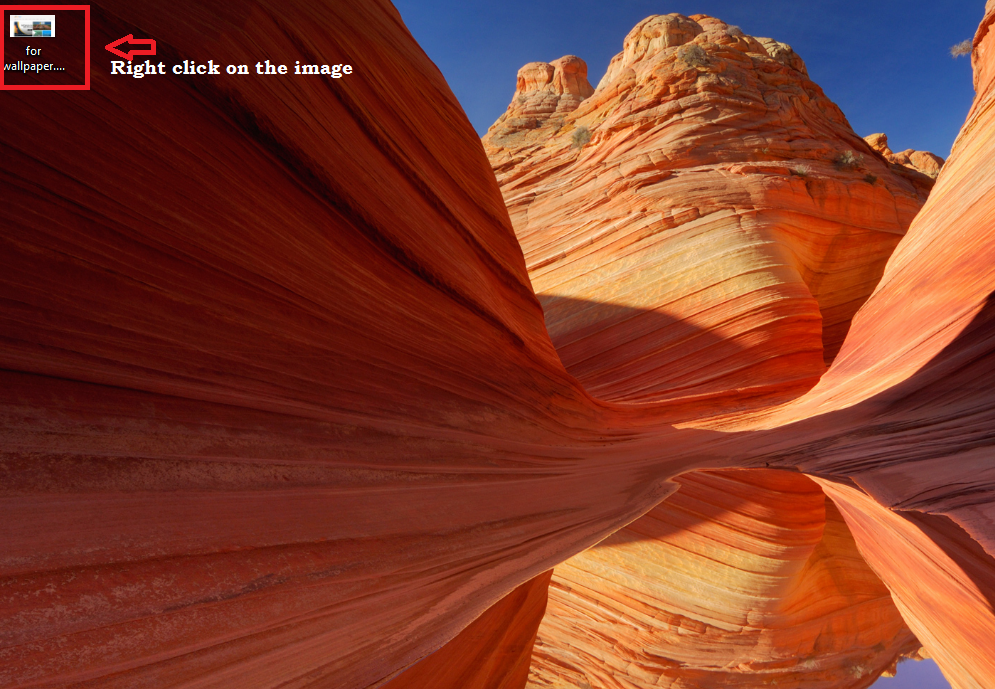
- यहां आप उस फोटो पर right click करें, जिसके बाद एक Menu खुल जायेगा। इसमें आपको Set as desktop background पर क्लिक करना है।

- इस तरह से वह फोटो आपके Desktop या Laptop के Wallpaper के तौर सेट हो जायेगा और वापस Desktop पर जाकर आप इसे देख सकते हैं।
PC या Laptop पे Video Wallpaper कैसे सेट करें?
- इसके लिए सबसे पहले आपको कंप्यूटर में VLC Media Player की जरूरत है, जिसे आप इंटरनेट पर किसी सुरक्षित वेबसाइट से Free में download कर सकते हैं। किसी Internet Application Store पर आपको यह मिल जायेगा। इसे download करने के बाद आपको इसे अपने कंप्यूटर में install कर लेना है और इसे run करना है।
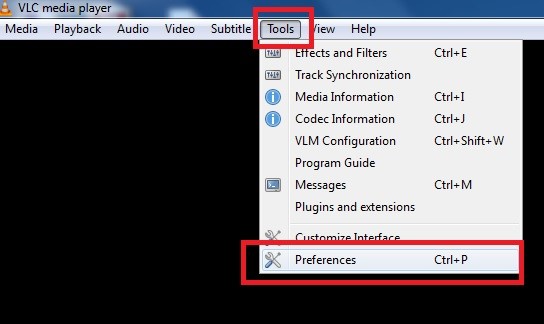
- अब आपको VLC के Tool Box में जाकर Preferences option पर क्लिक कर देना है और फिर Window में Video buttonपर क्लिक कर दीजिए, जिससे आपके सामने Interface option, Audio option, Video option, Sub Title आदि खुल जायेंगे और इनमें से आपको चयन करना है Video option का।
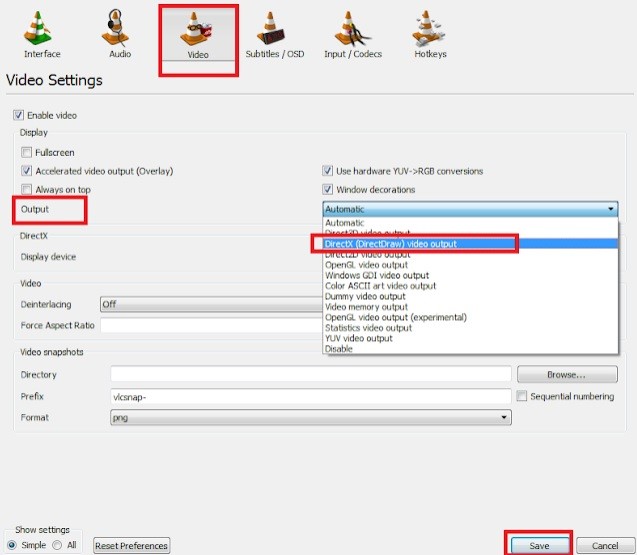
- Video option चुनने के बाद आप सबसे ऊपर Text field में मनपसंद आउटपुट सेट करें और DirectXvideo Output चुन लें। Save पर क्लिक करके दोबारा Application शुरू करें। अपने मनपसंद वीडियो को Play करके उस पर right click करके Sub Menu में Video option पर क्लिक करें। इसके बाद एक और Sub Menu में DirectX Wallpaper पर क्लिक करें। इस तरह से Video Wallpaper सेट हो जायेगा।
निष्कर्ष
यहां आपने सीखा कि डेस्कटॉप-लैपटॉप का वालपेपर कैसे बदलें और PC or Laptop पे वीडियो वालपेपर कैसे सेट करें। इससे जब आपकी मनपसंद फोटो या वीडियो वालपेपर के तौर पर आपको यहां देखने को मिलेंगे, तो अपने डेस्कटॉप या लैपटॉप पर आपके काम करने का मजा दोगुना हो जायेगा।